Microsoft Teamsで非アクティブなチャネルを非表示にする
複数のチャネルのメンバーである場合、Teams はすぐに煩雑になる可能性があります。 整理を続けるために、しばらく使用していない チャネルを非表示にすることができます。 また、自動的に非表示にすることもできます。 いずれの場合も、チャネルリストに表示されないため、必要なものを簡単に見つけることができます。 気が変わったら、いつでもそれらのチャネルにアクセスするか、再表示してください。
自動非表示をオフにして、チャネル リストを自分で管理します。 次に、Microsoft Teams設定で必要に応じて非アクティブなチャネルを非表示にします。
注:
-
手動でチャネルを非表示にできたらすぐに、設定で自動非表示設定を設定することもできます。 その後、設定に基づいて、数週間後にチャネルの非表示が自動的に開始されます。
-
非アクティブなチャネルを自動的に非表示にするには、25 を超えるチャネルが表示されている必要があります。
自動非表示をオフにする
自動非表示を無効にするには:
-
[ 設定] を選択し、[その他 の
![[汎用省略記号] ボタン](https://support.content.office.net/ja-jp/media/91df59c6-caf7-4f7c-a6fb-000fc13a678a.png)

-
[非アクティブなチャネルを非表示にする] スイッチを オフにします。

必要に応じて非アクティブなチャネルを非表示にする
チャネルを手動で非表示にするには:
-
[ 設定] を選択し、[その他 の
![[汎用省略記号] ボタン](https://support.content.office.net/ja-jp/media/91df59c6-caf7-4f7c-a6fb-000fc13a678a.png)

-
[非アクティブなチャネルを非表示にする] スイッチで、[今すぐ非表示] を選択してチャネルをクリーンします。
![設定の [今すぐ非表示] オプションのスクリーンショット。 これは、必要に応じて非アクティブなチャネルを非表示にするために使用されます。](https://support.content.office.net/ja-jp/media/57d47e48-1b57-410b-9cea-d781f0f04cee.png)
その後、しばらくアクティブになっていないチャネルが表示されます。 チャネル一覧で非表示またはしたままにするチャネルを選択できます。
注: チャネルは、24 時間ごとに手動で非表示にすることができます。
自動的に非表示のチャネルを確認する
チャネルが非表示になると、お知らせします。 変更を受け入れるには、[入手済み] を選択します。
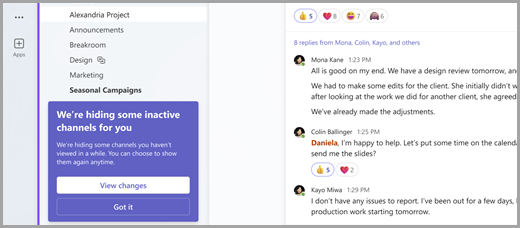
非表示のままで表示するチャネルを決定するには、[変更の 表示] を選択します。 次に、非表示にするチャネルを選択します。
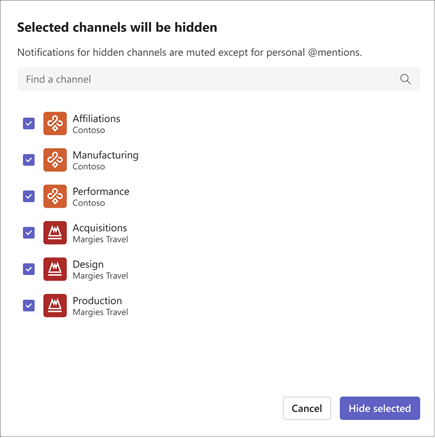
最後に、[ 選択を非表示] を選択 して、非表示にするチャネルを確認します。
注:
-
過去 120 日間に閲覧または投稿していない、または個人的にメンションされたチャネルは非表示になります。 この期間は変更される場合があります。
-
チームのすべてのチャネルが非表示になっている場合、チームも非表示になります。
チャネルの再表示
非表示にしたチャネルを再表示することもできますが、表示する必要があります。
非表示のチャネルを表示されているチャネルの一覧に移動するには:
-
[ すべてのチャネルを表示] > [非表示] を選択します
-
チャネル名にマウス ポインターを合わせて [表示] を選択します











